Betrodd Av:




Översättare av ljud till text
Gglot.com är här för att hjälpa dig att spara tid på att transkribera ljudfiler. Vår banbrytande plattform förvandlar utan ansträngning dina ljudfiler till text och översätter dem till alla språk, allt med kraften i automatisering.
Drivs av AI och maskininlärning.

Så här skapar du undertexter:
Lägg till undertexter till din video. Du kan nu lägga till undertexter till din video på tre olika sätt :
Skriv undertexter manuellt : Om du föredrar att skapa undertexter från början eller vill ha full kontroll över innehållet och timingen kan du välja att skriva dem manuellt. Denna metod låter dig mata in den exakta texten och finjustera synkroniseringen med din video. Även om det kan vara tidskrävande, säkerställer det en hög nivå av noggrannhet och anpassning.
- Ladda upp en fil och lägg till den i din video : Om du redan har en undertextfil (t.ex. SRT, VTT, ASS, SSA, TXT), kan du enkelt ladda upp den och lägga till den i din video. Den här metoden är idealisk om du har fått en undertextfil från en professionell översättare eller har skapat en med ett annat verktyg. Se till att tidsinställningarna i filen matchar din video och gör nödvändiga justeringar för en sömlös tittarupplevelse.
Autogenerera undertexter med Gglot : För ett snabbare och mer effektivt tillvägagångssätt kan du använda taligenkänningsprogram för att autogenerera undertexter för din video. Den här metoden konverterar automatiskt de talade orden i din video till text, vilket sparar tid och ansträngning. Tänk på att autogenererade undertexter kanske inte är perfekta, så det är viktigt att granska och redigera dem för noggrannhet, grammatik och skiljetecken.
Hur man lägger till undertexter till en video
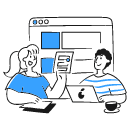
Steg 1: Välj videofil

Steg 2: Transkribera automatiskt
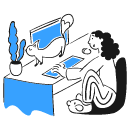
Steg 3: Redigera och ladda ner
Hur det fungerar
Designad med enkelhet och hastighet i åtanke,
Gglot.com översätter ljud till text på över 50 språk som engelska, spanska, franska, japanska, ryska, tyska, holländska, kinesiska, koreanska för ett lågt pris.
Ladda upp
Redigera
Ladda ner

Och det är allt!
På bara några korta minuter har du ditt fullständigt transkriberade dokument till hands. Efter att ljudfilen har bearbetats kommer du att kunna få åtkomst till utskriften via instrumentpanelen för ditt konto och göra nödvändiga ändringar med vår användarvänliga onlineredigerare.
